ipadでWordpressを開設する方法その2です。
その1はこちらの記事です
ipadだけでWordPressブログを開設しよう!エックスサーバーver
ムームードメインで独自ドメインを取得して、
エックスサーバーを利用してWordpress簡単インストールする方法まで紹介しました。
今回は、ipadでWordpressの設定やSSL設定について紹介します。
WordPressにアクセスする
WordPress簡単インストールでインストールし終わったら
Wordpressの管理画面のURL・ID・パスワードが表示されるので
管理画面へアクセスしてみましょう。
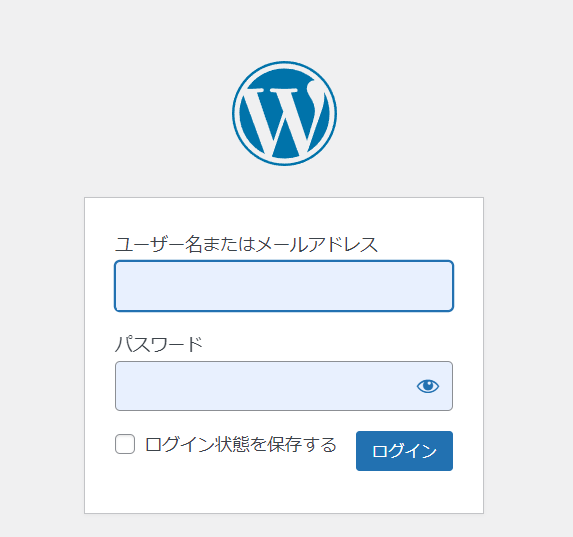

サイトへのログイン情報など必要な情報なので
忘れずにメモかスクショしておくようにしましょう!
これからサイト更新をしたりする時にアクセスするのでブックマークしておくことをおすすめします!
IDとパスワードを入れてタップするとダッシュボードに移動します。
ダッシュボードへと画面が切り替われことができれば無事にインストールは完了しています。
ipadでWordpressの設定をしよう
初期のサイトはこんな状態で表示されているはずです。
記事を投稿する前に まずは、Wordpressの設定をしましょう。
設定するのは次の通りです。
- SSL設定
- 一般設定
- デザイン
- パーマリンク設定
- プラグイン
SSL設定のやり方
実はSSL設定はとっても簡単にできます。
エックスサーバーでSSL設定をして、Wordpressの一般設定のWordpressアドレス(URL)とサイトアドレス(URL)にSSL設定をしたURLを登録して変更を保存して終了です。
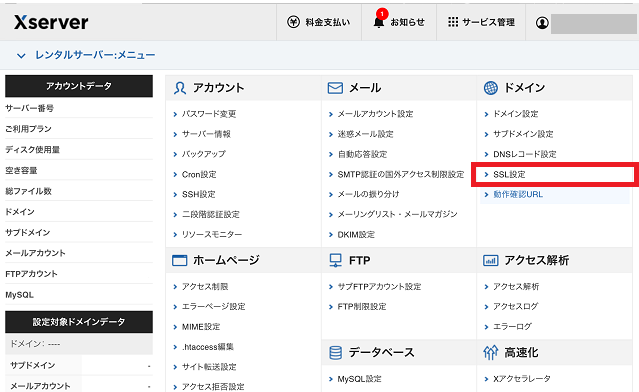
エックスサーバーのサーバーパネルから「SSL設定」をタップします。
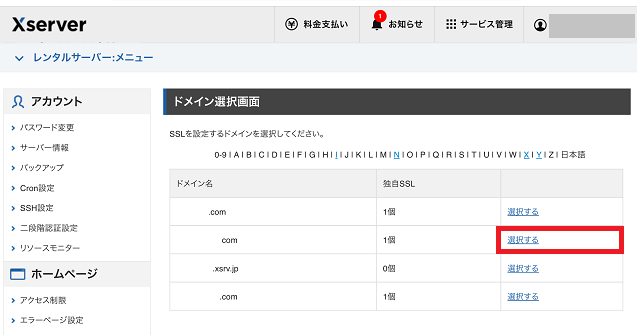
SSL設定へ移動するとドメイン選択の画面になります。
エックスサーバーで管理しているドメインが全部表示されているはずなので
今回SSL設定したいドメインの「選択する」をタップ。
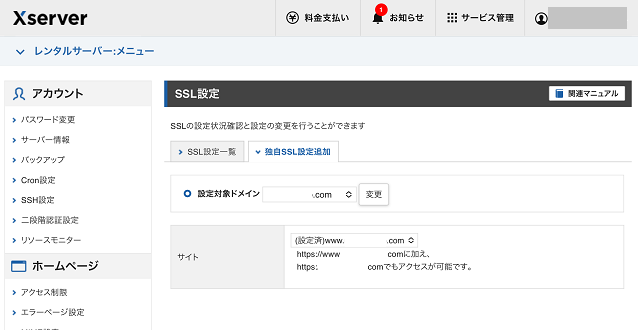
独自SSL設定追加のタブに切り替えて「追加する」をタップ
反映されるまでだいたい1時間ぐらいかかります。
反映されたかどうかURLをタップして確認してみてください。
反映されると「http://~」だったURLが「https://~」に切り替わっているはずです。
ipadでWordpressの一般設定しよう
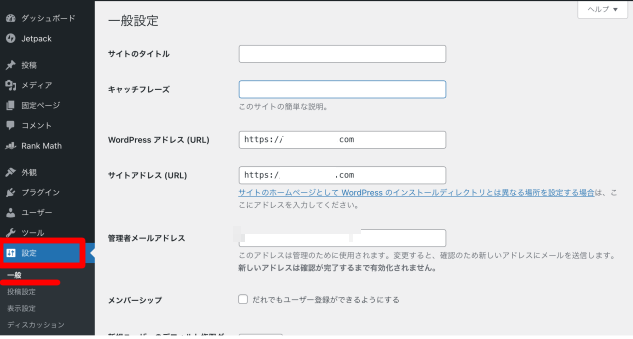
一般設定ではサイトのURLをSSL設定したURLに変更したり
サイトのタイトル(名前)やどんなサイトなのかの説明を設定します。
サイトの管理画面の左側にある設定をタップし次に一般をタップして移動します。
サイトタイトル サイトの名前を入力します
キャッチフレーズ どんなサイトなのか、サイトの説明を入力します
WordPressアドレス SSL設定したURLを入力します
サイトアドレス SSL設定したURLを入力します(WordPressアドレスと同じでOKです)
メールアドレス WordPressからのお知らせを受け取るためのメアドです。
入力できたら画面下にある「変更を保存する」をタップすると終了です。
デザイン設定について
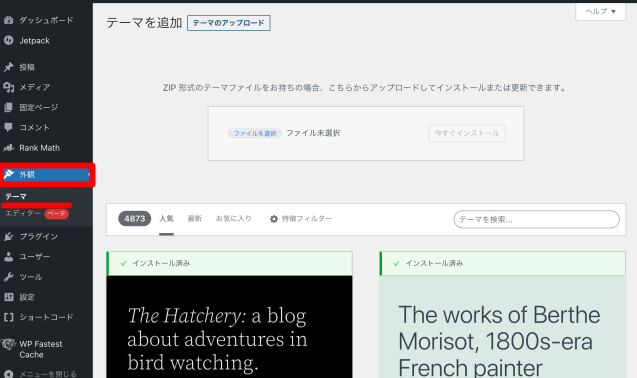
WordPressのテンプレートを変更したい時には管理画面左側にある『外観→テーマ』をタップして変更します。
WordPressにはデザインテンプレート(テーマ)が無料のものから有料のものまで多くあります。
自分の好みや目的に合っているテーマを選んで使いましょう。
パーマリンク設定をしよう

パーマリンクはサイトの各ページに割り当てられるURLのことです。
パーマリンク設定を何度も変更すると
その度に投稿した記事のURLがころころ変わってしまうので注意しましょう。
管理画面の左側から『設定→パーマリンク設定』をタップして移動して設定します。
パーマリンク設定が終わったら画面下にある「変更の保存」をタップして終了です。
WordPressのプラグイン

管理画面の左側にある『プラグイン→新規追加』をタップして
プラグイン追加ページに移動して
「プラグインの検索」に使いたいプラグインの名前を入力して検索して『インストール→有効化』をタップします。
今回は一般的なWordpressサイトで使われている代表的なプラグインを紹介します。
- Akismet(コメント判定:スパムコメントをサイトに表示させない)
- Yoast SEO(SEO対策のプラグイン)
- BackWPup(サイトのバックアップ用のプラグイン)
- XML Sitemap Google News(サイトマップを作成してGoogle伝える)
- PS Auto Sitemap(サイトに表示させるサイトマップ作成)
- Google Analytics For WordPress(Googleアナリティクスを設定)
- PubSubHubbub(記事投稿をGoogleに報告)
などがあります。
プラグインは自分のテーマや目的によって使うものを決めることがおすすめです。
例えばSEO対策されているテーマの場合にはSEO対策のプラグインは使わないとかケースバイケースでプラグインを使い分けましょう。
これでWordpressのサイト運営をする準備ができました。
他にも副業でipadを使ってWordpressサイトを運営するために必要なことを紹介したいと思います。


コメント